حل مشكلة عدم تشغيل الفيديو على الكمبيوتر

يتم متابعة حل مشكلة عدم تشغيل الفيديو على الكمبيوتر من قبل مستخدمي هذه الأجهزة حتى يتمكنوا من الوصول إلى المعلومات والبيانات الواردة في هذه المقاطع بشكل متكرر أو لمساعدتهم على مشاهدة المقاطع الترفيهية من خلال مشغلات الفيديو المختلفة أو من خلال مواقع الإنترنت. التي توفر هذا النوع من مقاطع الفيديو ، ومن المجرد ملاحظة أن طريقة حل هذه المشكلة تختلف بشكل كبير نتيجة اختلاف الأسباب ، على النحو التالي.
تشغيل الفيديو على الكمبيوتر
يستخدمه الكثير من مالكي أجهزة الكمبيوتر لتشغيل مقاطع فيديو متنوعة نظرًا لشاشته الكبيرة بالإضافة إلى أدائه العالي مقارنة بحجم شاشة الهواتف الذكية والأجهزة اللوحية ، لمساعدتهم على الدراسة أو العمل بالإضافة إلى مشاهدة العديد من البرامج الترفيهية أيضًا ، والفيديو يتم تشغيله على الكمبيوتر باستخدام برامج تم تصميمها خصيصًا لهذا الغرض ، وأبرزها: VLC Player.
أنظر أيضا:
تنزيل DriverPack Solution برنامج تعريفات الكمبيوتر مجانا
أفضل طرق تشغيل النت من الكمبيوتر للموبايل عبر البلوتوث او USB
كيفية مسح السجل بالكامل من الكمبيوتر خطوة بخطوة من الكمبيوتر
حل مشكلة عدم تشغيل الفيديو على الكمبيوتر
يتعرض مستخدمو الكمبيوتر للعديد من المشكلات التي تساهم في إيقاف تشغيل مقاطع الفيديو المختلفة ، وإليكم بعضًا من أبرز هذه المشكلات ، بالإضافة إلى العديد من الحلول المتعلقة بنفس المشكلة المذكورة أيضًا.
أبرز مشاكل تشغيل الفيديو

فيما يلي بعض المشكلات التي تتسبب في توقف الكمبيوتر عن تشغيل مقاطع الفيديو:
- ضعف الإنترنت: يشاهد الكثير من الأشخاص مقاطع فيديو متنوعة على الإنترنت باستخدام أجهزة الكمبيوتر الخاصة بهم ، ويؤدي ضعف الشبكة إلى انخفاض قدرتها على تنزيل البيانات والملفات ، مما يتسبب في توقف المواقع عن العمل بشكل كبير.
- محرك الأقراص: يتم نسخ الكثير من مقاطع الفيديو على أقراص مضغوطة من أنواع مختلفة ثم بيعها للمستخدمين. في حالة تلف محرك الأقراص ، لن يتمكن الكمبيوتر من قراءة البيانات المطلوبة ، وينطبق الشيء نفسه إذا تم خدش القرص نفسه أيضًا.
- مشغل الفيديو: تتعرض برامج تشغيل الفيديو للعديد من الأخطاء والأعطال التي تتسبب في توقف الكمبيوتر عن تشغيل المقاطع مثل البرامج الأخرى ، ويمكننا إعادة تثبيت هذه البرامج مرة أخرى أو استخدام برامج أخرى لتتمكن من تشغيل المقاطع المطلوبة.
- امتداد الفيديو: تحتوي مقاطع الفيديو على العديد من الامتدادات المختلفة بسبب الأجهزة المختلفة التي التقطتها ، أو المواقع التي تم تحميلها منها ، أو عوامل أخرى ، والعديد من البرامج تفتقر إلى بعض هذه الامتدادات ، مما يؤدي إلى مشكلة في تشغيل الفيديو.
حل مشكلة عدم تشغيل الفيديو على الكمبيوتر ويندوز xp
هناك العديد من الطرق التي يستخدمها مستخدمو Windows XP لحل مشكلة عدم تشغيل الفيديو ، بما في ذلك ما يلي: [1]
- انتقل إلى متصفح الملفات.
- انقر بزر الماوس الأيمن على جهاز الكمبيوتر الخاص بي.
- انقر فوق الخصائص من القائمة المنسدلة.
- انقر فوق مدير الجهاز.
- اختيار محولات العرض.
- اضغط على الجهاز بزر الفأرة الأيمن.
- انقر فوق تحديث الجهاز.
- تأكد من تحديث مشغل الفيديو.
- حاول تشغيل الفيديو مرة أخرى.
أنظر أيضا:
افضل برنامج لتحميل الافلام على الكمبيوتر
تحميل برنامج استعادة الملفات المحذوفة من الكمبيوتر عربي مجانا
اختراق الهاتف عن طريق الكمبيوتر
ما هو حل مشكلة عدم تشغيل الفيديو على الكمبيوتر ويندوز 7؟
اليوم سنتعرف من خلال موقع الخبير الفني على أفضل طريقة لحل مشكلة عدم تشغيل الفيديو على جهاز الكمبيوتر Windows 7 والتي تتضمن الخطوات التالية:
الخطوة 1: انتقل إلى متصفح الملفات على جهازك.
الخطوة 2: ثم اختر My Computer بالضغط على الخيار بزر الفأرة الأيسر.
الخطوة 3: ثم من القائمة المنسدلة ، انقر فوق خصائص.
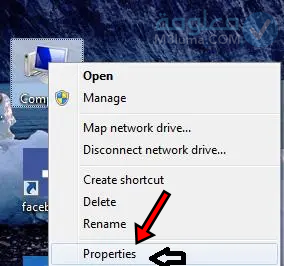
الخطوة 4: ثم اختر إدارة الجهاز.
الخطوة 5: ثم اختر محول العرض.
الخطوة 6: في الخطوة التالية ، اختر Apdate Device بالضغط عليه بزر الماوس الأيمن.
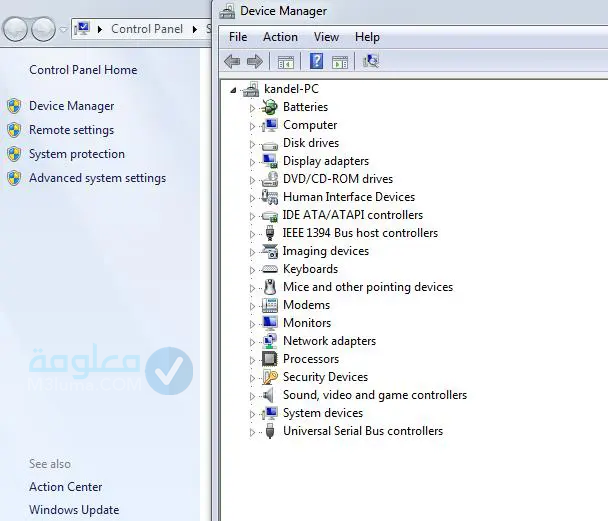
الخطوة 7: ثم تأكد مما إذا كان مشغل الفيديو الخاص بك محدثًا. إذا لم يكن مشغل الفيديو محدثًا ، فقد يكون هذا هو سبب عدم تشغيل مقاطع الفيديو بسهولة
قم بتحديث محول مقاطع الفيديو الخاصة بك ، ثم قم بتشغيل الفيديو للمحاولة مرة أخرى.
أنظر أيضا:
تحميل برنامج مشاهدة قنوات النايل سات على الكمبيوتر
افضل 10 برامج حماية العين من اشعة الكمبيوتر
حل مشكلة عدم تشغيل الفيديوهات على ويندوز 10
يمكننا اتباع الخطوات التالية لمعرفة مشكلة عدم تشغيل الفيديو في Windows 10 ثم تعديلها:
- حاول تشغيل المقطع المطلوب باستخدام برنامج آخر.
- تحقق من تعريف بطاقة الرسومات كما يلي:
- انتقل إلى لوحة التحكم. انقر فوق خيار الأجهزة والصوت.
- انقر فوق مدير الجهاز. انقر فوق قائمة محولات العرض.
- اضغط على الجهاز من القائمة بزر الفأرة الأيمن.
- انقر فوق تحديث الجهاز.
- غيّر خطة طاقة جهاز الكمبيوتر الخاص بك عن طريق القيام بما يلي:
- اذهب إلى لوحة التحكم.
- اكتب power في شريط البحث.
- اختر تحرير خطة الطاقة.
- انقر فوق تغيير إعدادات الطاقة المتقدمة.
- انتقل إلى إدارة طاقة المعالج.
- اختيار حالة المعالج القصوى.
حل مشكلة تشغيل الفيديو على الأنترنت من الكمبيوتر
يتوفر موقع التواصل الاجتماعي فيسبوك على العديد من الفيديوهات التي يشاركها المستعملون مع الأصدقاء وأفراد الأسرة ، وكذلك موقع يوتيوب الذي يُعد من أبرز مواقع الفيديو على الإنترنت أيضًا ، ويمكننا حل المشكلات المتعلقة بتشغيل فيديوهاته على اليوتيوب أو فيديو الفيسبوك كما يأتي.
يتبع العديد من مستخدمي الكمبيوتر الخطوات التالية لحل مشكلة عدم تشغيل الفيديو على Facebook.
- أعد تشغيل المتصفح وحاول تشغيل الفيديو مرة أخرى.
- أعد تشغيل الكمبيوتر إذا تعذر على الكمبيوتر تشغيل الفيديو.
- تأكد من اتصال جهاز الكمبيوتر الخاص بك بالإنترنت وتحقق من سرعة الإنترنت.
- أعد الاتصال بالشبكة مرة أخرى عند استخدام Wi-Fi.
- احصل على أحدث إصدار من متصفح الإنترنت الخاص بك وحاول مرة أخرى.
- أبلغ Facebook عن مشكلة إذا لم تنجح الخطوات السابقة.
أنظر أيضا:
برنامج حجب المواقع الاباحية من الكمبيوتر
حل مشكلة عدم تشغيل فيديوهات اليوتيوب على الكمبيوتر
يتبع مستخدمو YouTube الخطوات التالية لحل العديد من المشكلات المتعلقة بعدم القدرة على تشغيل الفيديو فجأة بعد تشغيله في المرات السابقة:
أعد تحميل صفحة YouTube المطلوبة ثم تحقق من تشغيل الفيديو.
قم بتغيير إعدادات جودة الفيديو كما يلي:
- اضغط على زر الإعدادات الذي يشبه الترس.
- انقر فوق الجودة.
- اختر الجودة الأضعف.
- أغلق متصفح الإنترنت الخاص بك وأعد تشغيله.
- قم بإجراء التحديثات المطلوبة من المتصفح إذا كانت متوفرة.
- امسح محفوظات التخزين في متصفحك ، وإليك الخطوات لمسح محفوظات Google Chrome:
- انقر فوق الزر “خيارات” أعلى المتصفح.
- انقر فوق الإعدادات من القائمة.
- انتقل إلى علامة التبويب الخصوصية والأمان.
- انقر فوق مسح بيانات التصفح.
- حدد جميع الخيارات ، ثم امسح البيانات.
- أعد تنزيل الفيديو المطلوب وحاول تشغيله.
- قم بتشغيل نافذة تصفح خاصة ، ثم انتقل إلى الفيديو.
- تأكد من أن جهاز الكمبيوتر الخاص بك متصل بالإنترنت وحاول تشغيل الفيديو في متصفح آخر.
- أعد تشغيل الكمبيوتر ووافق على تثبيت كافة التحديثات.
- قم بتشغيل متصفح الإنترنت الخاص بك وحاول تشغيل المقطع من جديد.
طريقة اصلاح فيديو معطوب بالخطوات
لا يمكن تشغيل العديد من مقاطع الفيديو بسبب تلف بيانات هذه المقاطع دون أي مشاكل في مشغلات الفيديو أو متصفحات الإنترنت ، وقد عملت العديد من الشركات على تصميم برامج يمكنها إصلاح مقاطع الفيديو بامتداد MP4 أو MOV بسهولة بالغة ، بما في ذلك: VLC برنامج يمكنه استخدامه على النحو التالي:
- قم بتنزيل VLC على الكمبيوتر من هذا الرابط: “تحميل VLC ” .
- قم بتثبيت البرنامج وتشغيله.
- انقر فوق قائمة الوسائط.
- انقر فوق خيار التحويل / حفظ.
- انقر فوق أيقونة الإضافة.
- حدد مقطع الفيديو التالف من الكمبيوتر.
- انقر فوق تحويل / حفظ.
- اكتب اسم الملف الجديد.
- اختر الدورة التي نريد استخدامها لحفظ الفيديو.
- اتبع التعليمات لتحديد الملف واختيار الامتداد.
- انقر فوق الزر “ابدأ” لتحويل الفيديو.
- حاول تشغيل الفيديو مرة أخرى بعد انتهاء التغيير.
اصلاح فيديو معطوب أون لاين
هناك الكثير من الأشخاص الذين يفضلون إصلاح مقاطع الفيديو التالفة عبر الإنترنت وبدون تنزيل أي من البرامج التي تؤدي إلى انخفاض مستويات أداء الكمبيوتر ، وذلك باتباع الخطوات التالية:
- انتقل إلى موقع fileconverto الإلكتروني مباشرة من هذا الرابط: “موقع fileconverto “.
- انقر فوق أدوات الفيديو.
- انقر فوق Repair Broken Video.
- انقر فوق أيقونة تصفح.
- اختر الفيديو المطلوب من الكمبيوتر.
- انتظر حتى يقوم الموقع بتنزيل الفيديو ثم إصلاحه.
- انقر فوق الخيار لتنزيل الفيديو.
- اتبع التعليمات لإكمال عملية التنزيل.
يريد العديد من مستخدمي اللاب توب في حل مشكلة عدم تشغيل الفيديو على الكمبيوتر بالخطوات التفصيلية ؛ تتعرض هذه الأجهزة للعديد من الأعطال التي تتسبب في توقفها عن تشغيل مقاطع الفيديو ، ويمكننا حل هذه المشكلة بمحاولة استخدام متصفح آخر أو استخدام برنامج تشغيل آخر كما ذكرنا أعلاه











